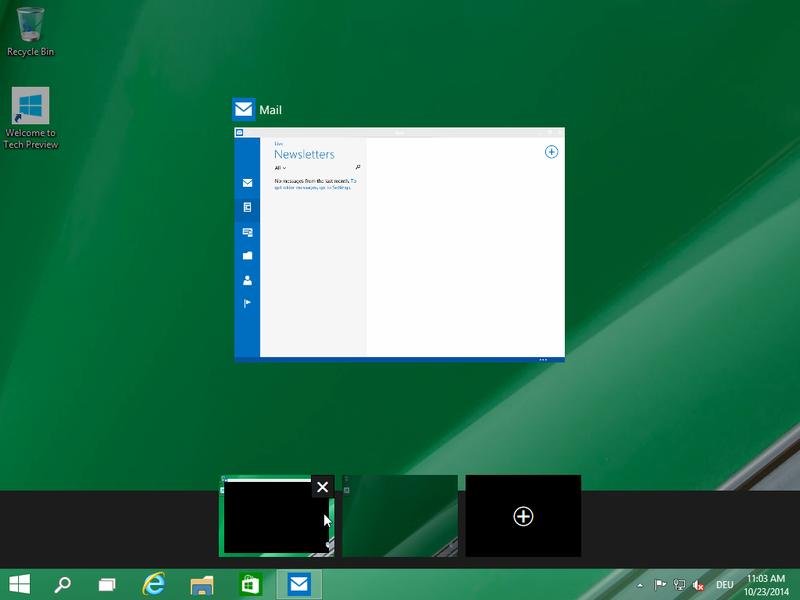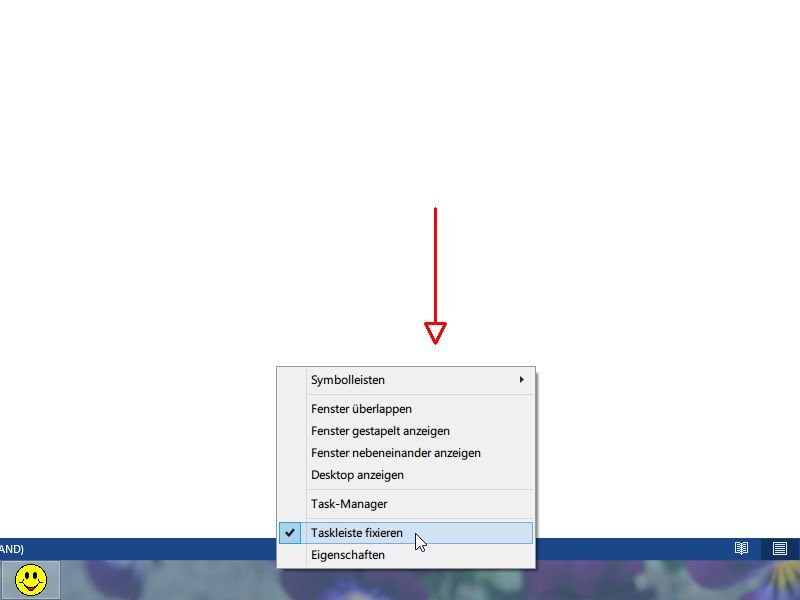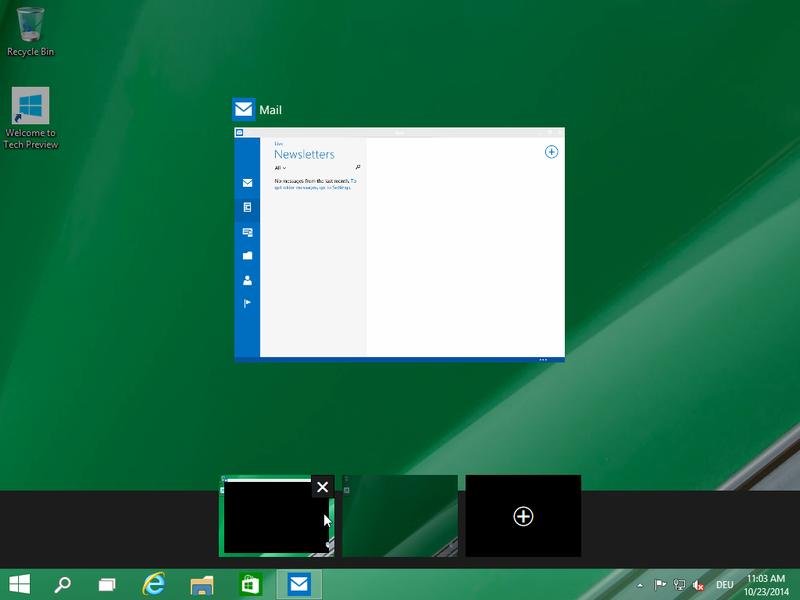
10.02.2015 | Tipps
Jetzt lernt Windows, was andere Systems schon länger können: Fenster auf mehreren Schreibtisch-Arbeitsflächen zu organisieren, um getrennte Arbeitsbereiche zu schaffen. Wie verschiebt man in Windows 10 ein Fenster auf einen zweiten Desktop?
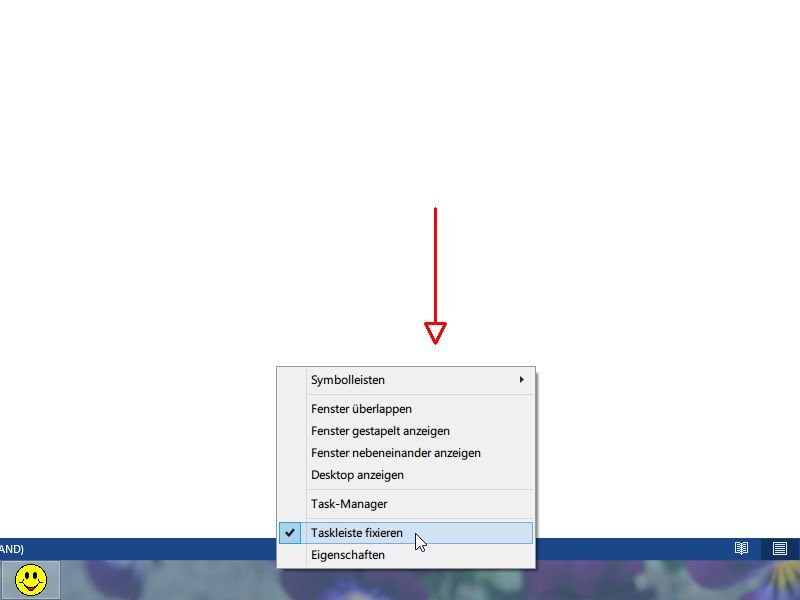
22.11.2014 | Tipps
Sie brauchen gelegentlich mehr Platz auf Ihrem Bildschirm, als Sie haben? Dann kann es helfen, die Taskleiste einfach vorübergehend von Ihrem Monitor zu verbannen. Wir zeigen, wie das einzustellen ist.
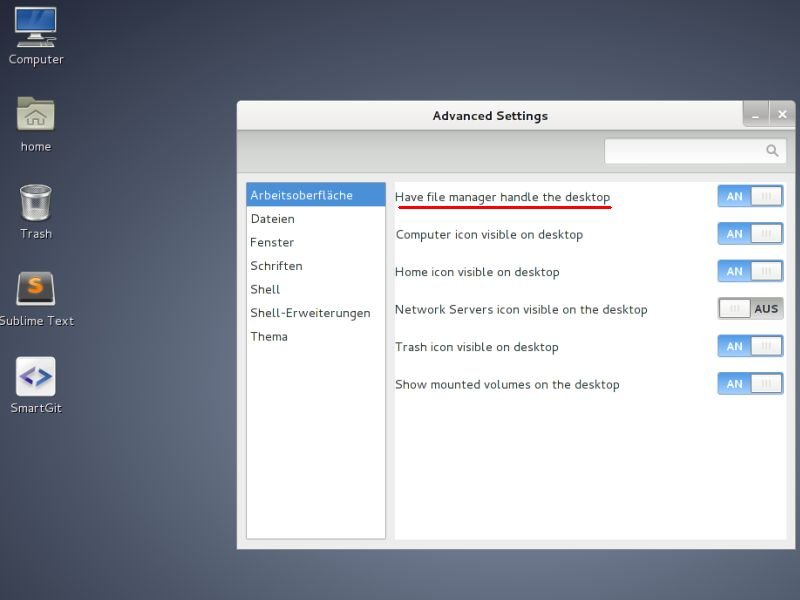
10.11.2014 | Tipps
Auf dem Desktop vieler Linux- und Mac-Systeme werden Icons für alle angeschlossenen Laufwerke angezeigt. Bei Debian/Gnome sind diese Symbole standardmäßig nicht sichtbar, was für einen leeren Desktop sorgt. Wie ändern Sie diese Einstellung?
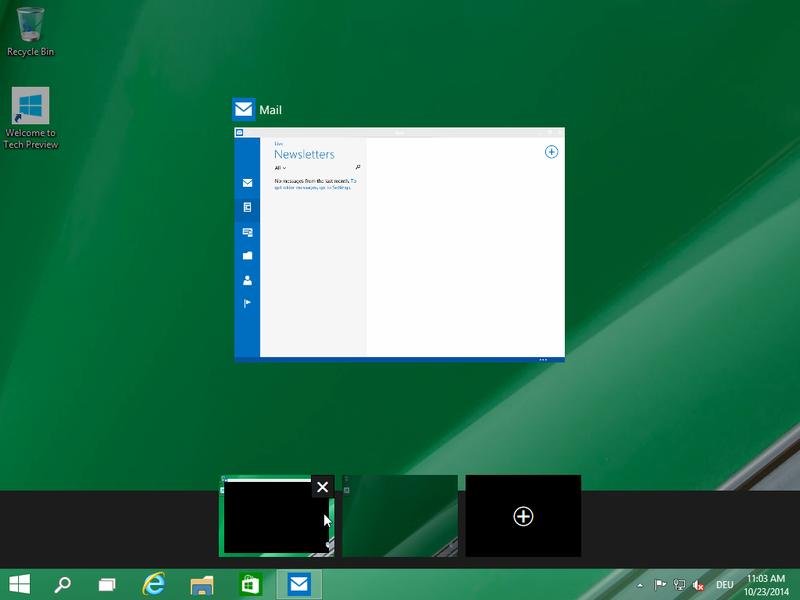
28.10.2014 | Tipps
Das neue Windows 10 hat von anderen Betriebssystemen eine viel genutzte Funktion übernommen: Virtuelle Desktops. Statt nur einer Arbeitsfläche stehen Ihnen damit quasi gleich mehrere Monitore bereit, mit denen Sie Ihre offenen Fenster gruppieren können.